ويندوز 7 يوفر أسهل طريقة لإنشاءاتصال الشبكة لتبادل الملفات والمجلدات المتبادلة. إذا كنت تستخدم نظام التشغيل Microsoft OS وكنت على دراية بإجراءات مشاركة الملفات والمجلدات على أنظمة تشغيل Microsoft السابقة ، فسيكون من السهل عليك مشاركة الملفات والمجلدات في Windows 7. بالنسبة إلى المبتدئين ، سيظل التحدي لسحب قبالة. في هذا المنشور ، سنوجهك خلال إجراء خطوة بخطوة لتأسيس اتصال الشبكة بأجهزة الكمبيوتر الأخرى ، مما يتيح لك في النهاية مشاركة الملفات والمجلدات على الفور.
لقد قسمنا المنشور إلى قسمين
- الاتصال عبر WiFi Router
- الاتصال بدون موجه WiFi (اتصال Ad-Hoc)
الاتصال بجهاز WiFi Router
لتبدأ ، تحتاج جميع أجهزة الكمبيوتر إلى أن تكون متصلاً بنفس جهاز توجيه WiFi. بمجرد الاتصال من علبة النظام ، انقر فوق شبكة الاتصال أيقونة وانقر فوق فتح مركز الشبكات والمشاركة.

كن على يقين من أن كل شخص في منطقتكالأشخاص الذين تحتاج إلى مشاركة الملفات مرتبطون بنفس اتصال الشبكة اللاسلكية. تحت اسم الاتصال اللاسلكي ، انقر فوق غير معروف أو شبكة عامة.
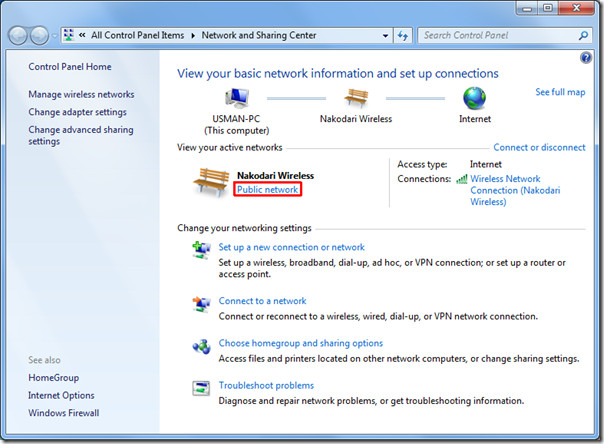
وسوف تنشئة تعيين موقع الشبكة الحوار, تحديد شبكة منزلية مجموعة المشاركة المنزلية.
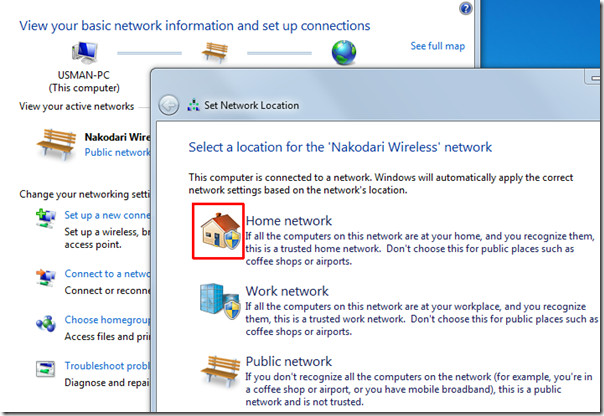
إذا كنت ترغب في تكوين إعدادات المشاركة المتقدمة ، فانقر فوق عرض أو تغيير إعدادات مجموعة المشاركة المنزلية. سوف تقودك إلى مجموعة المشاركة المنزلية حوار الإعداد ، النموذج هنا يمكنك تكوين العديد من خيارات المشاركة. انقر حفظ التغييرات.
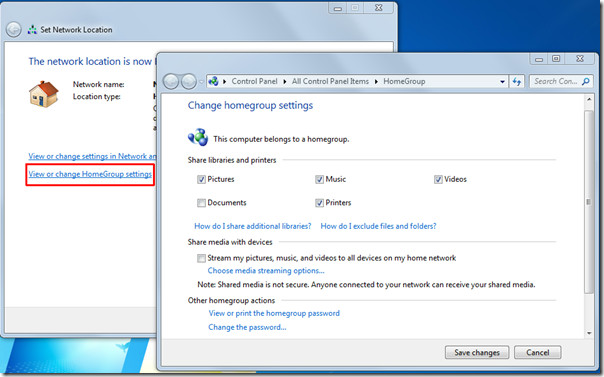
الآن سيكون حاسوبك قابلاً للاكتشاف تحت غطاء محرك السيارة مجموعة المشاركة المنزلية. جميع أجهزة الكمبيوتر التي انضمت إلى هذه الشبكة المنزلية مجموعة المشاركة المنزلية يمكن عرض ومشاركة الملفات والمجلدات العامة للكمبيوتر الخاص بك.
عندما وجدت مجموعة المشاركة المنزلية سيحاول المستخدم عرض الملفات أو مشاركتها معك ، وسيُطلب منك الحصول على بيانات اعتماد اسم المستخدم وكلمة المرور.
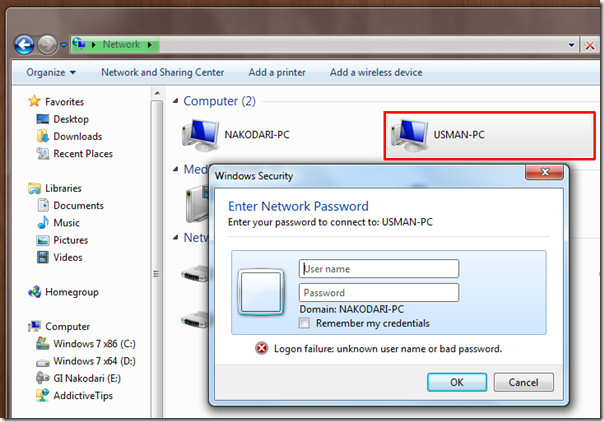
يبدو أنهم غير مصرح لهم بالوصول إلى الملفات والمجلدات العامة حتى الآن. للحصول عليها مع السماح لمستخدمي HomeGroup بالوصول إلى المجلدات العامة بحرية ، انتقل إلى مركز الشبكة والمشاركة ومن الشريط الجانبي الأيسر ، انقر فوق تغيير إعدادات المشاركة المتقدمة.
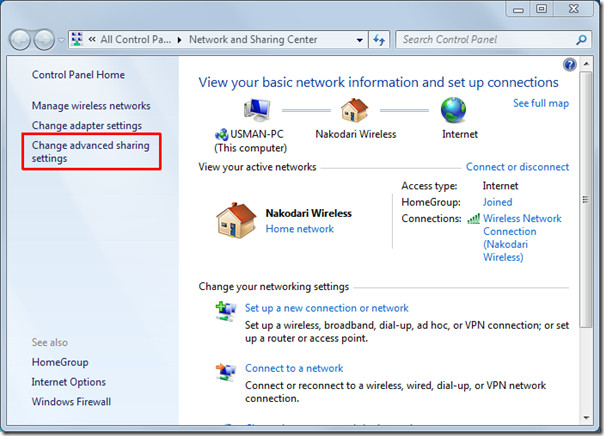
سوف تقودك إلى إعدادات المشاركة المتقدمة ، انتقل الآن لأسفل للعثور مشاركة محمية بكلمة مرور القسم ، تمكين قم بإيقاف تشغيل المشاركة المحمية بكلمة مرور الخيار وانقر فوق حفظ التغييرات.
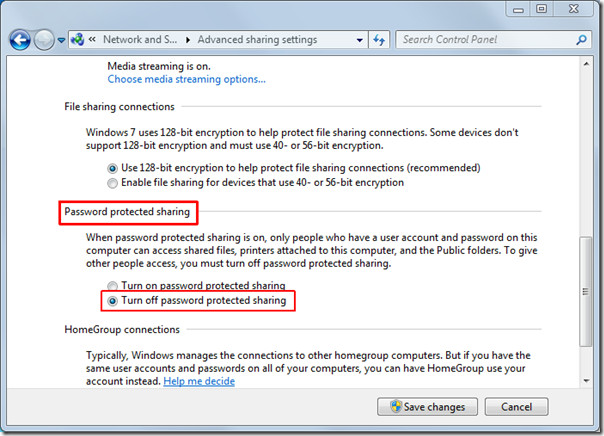
الآن على فتح المجلد العمومي الخاص بك من الطرف الآخرلن يطالب هذا المستخدم بأي بيانات اعتماد حساب. في المدى العادي ، سيكون المجلد العمومي متاحًا لأي شخص انضم إلى Home Network Homegroup.
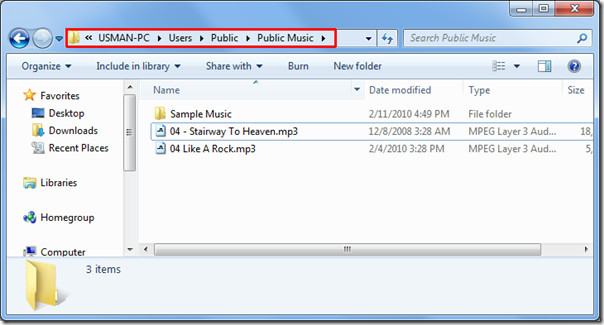
في مركز الشبكة والمشاركة، انقر فوق اسم شبكة WiFi لعرض أجهزة الكمبيوتر المتصلة به مجموعة المشاركة المنزلية. لعرض الملفات والمجلدات العامة للآخرين ، ما عليك سوى النقر نقرًا مزدوجًا على اسم الكمبيوتر المطلوب.
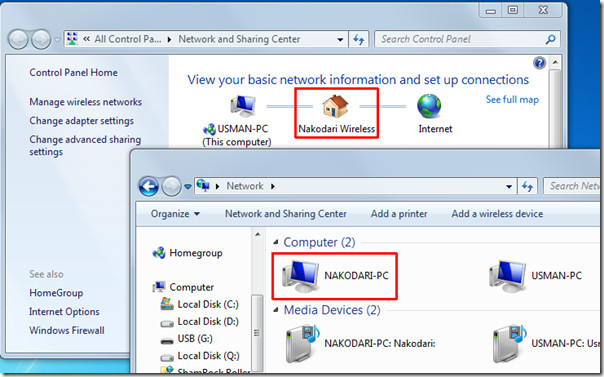
بدون جهاز التوجيه (اتصال Ad-Hoc)
ويندوز 7 ، مع اتصال Adhoc ، يجلبأسهل طريقة للتواصل مع أجهزة الكمبيوتر الأخرى عند عدم وجود جهاز توجيه لاسلكي. إنه يوفر اتصالاً سلساً مع أجهزة الكمبيوتر الأخرى التي لديها دعم Wifi. في هذا الإجراء ، سوف نقوم بتوصيل جهازي الكمبيوتر الدفتري (PC1 و PC2) مع بعضنا البعض (كلاهما يمتلك قدرة WiFi).
لتبدأ ، قم أولاً بتشغيل WiFi الخاص بك ومن زر صينية نظام الشبكة ، انقر فوق "فتح" مركز الشبكة والمشاركة.
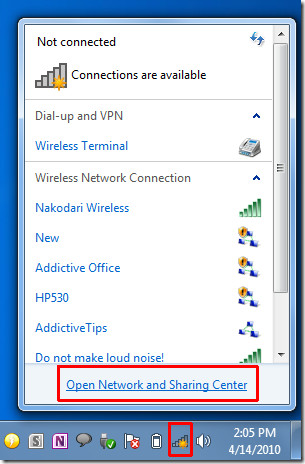
مركز الشبكة والمشاركة سوف تظهر نافذة ، انقر فوق قم بإعداد شبكة اتصال جديدة. سيظهر مربع حوار جديد ، قم بالتمرير لأسفل وانقر قم بإعداد شبكة لاسلكية مخصصة وانقر فوق التالى.
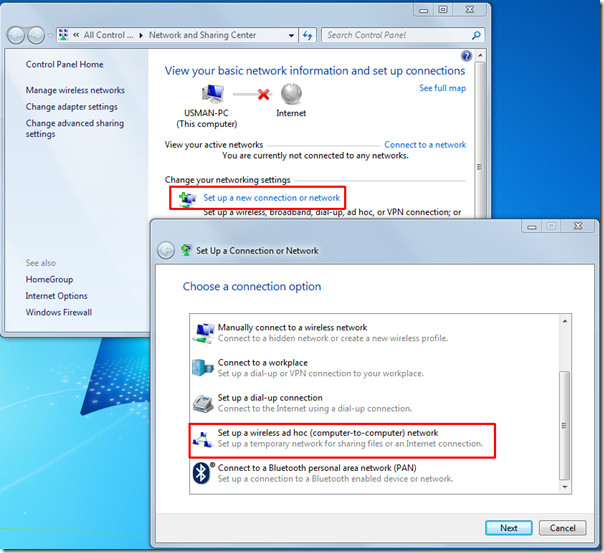
في هذه الخطوة ، أدخل اسمًا مناسبًا لشبكة مخصصة. إذا كنت ترغب في إنشاء شبكة تمكين الأمان مع حماية كلمة المرور ، ثم اختر الخيار المطلوب من نوع الأمن وأدخل مفتاح الأمان. انقر حفظ هذه الشبكة لحفظ هذا الاتصال المخصص. انقر التالى لاستكمال
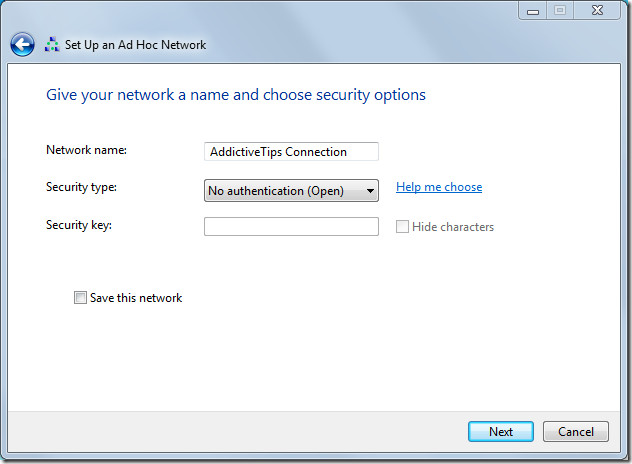
تم الآن إنشاء اتصال ad-hoc.
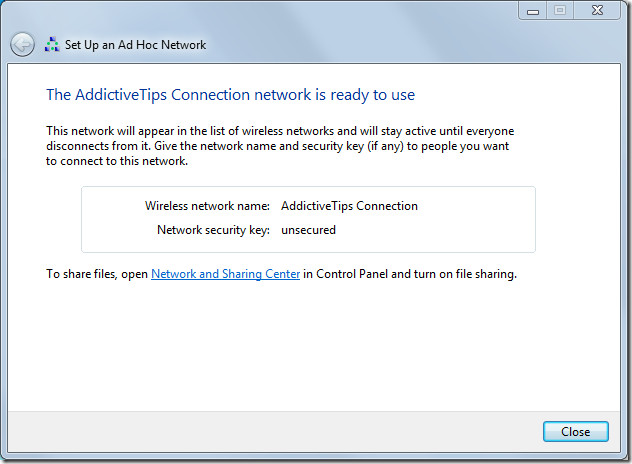
لتوصيله بالدفتر الثاني ، قم أولاً بتشغيل wifi الخاص به ومن قائمة شبكة صينية النظام ، تحت اسم الشبكة المحدد ، انقر فوق اتصال.

عند النقر ، سيتم توصيل كل من أجهزة الكمبيوتر المحمولة (PC1 و PC2). من عند مركز الشبكة والمشاركة من كلا الجهازين ، قم بتغيير مجموعة الشبكة إلى مجموعة المشاركة المنزلية. إذا كانت مشاركة الملفات تحتاج إلى بيانات اعتماد اسم المستخدم / كلمة المرور ، فقم بإيقاف تشغيل مشاركة محمية بكلمة مرور (كما ذكر أعلاه).
افتح مركز الشبكة والمشاركة، انقر نقرا مزدوجا فوق اتصال الشبكة ، وسوف تفتح شبكة الاتصال نافذة تظهر أجهزة الكمبيوتر المتصلة. الآن تم تأسيس الاتصال ويمكنك الوصول بحرية إلى الملفات والمجلدات من بعضها البعض.
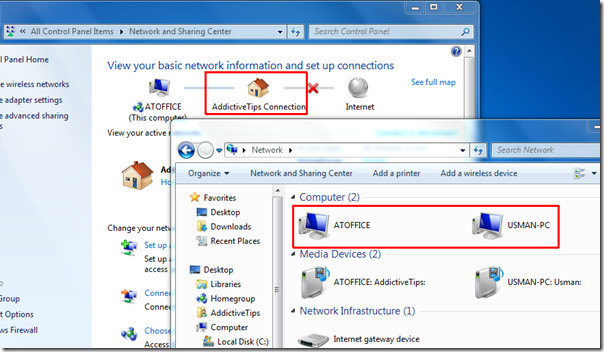
وبصرف النظر عن مشاركة الملفات والمجلدات العامة ، أنتيمكن أيضًا تمكين مشاركة المجلدات الشخصية من خلال الانتقال إلى "خصائصها" والنقر فوق "مشاركة" ضمن علامة التبويب "مشاركة". هذا كل شيء الآن أليس كذلك؟ استمتع!











تعليقات